怎么把电脑图标放大 怎样调整电脑桌面上图标的大小
更新时间:2024-05-08 12:43:49作者:yang
当我们使用电脑时,经常会遇到桌面上图标过小的情况,这不仅影响我们的使用体验,还可能导致操作不便,怎么才能将电脑桌面上的图标放大呢?其实很简单,只需右键点击桌面的空白区域,选择显示设置,然后在缩放和布局中调整更改文本、应用等项目的大小即可。通过这种简单的操作,我们就能轻松调整电脑桌面上图标的大小,让使用更加便捷舒适。
操作方法:
1.首先在电脑桌面上右击一下,在出现的下拉菜单中。点击查看。

2.二级菜单中可以看到“大图标”、“小图标”“中等图标”等字样。
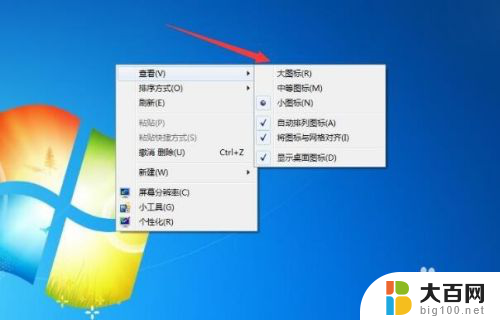
3.选择大图标按钮,桌面的图标就会变大。
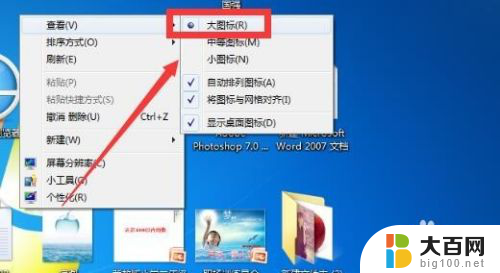
4.这时桌面的图标已经变大,其实还可以通过快捷键来控制桌面的图标。

5.把鼠标放在桌面上,然后按住键盘上的ctrl键。

6.滚动鼠标中间的滚轮,桌面的图标就会出现放大或缩小的效果。

以上就是如何放大电脑图标的全部内容,如果你遇到了这种问题,可以尝试按照本文的方法解决,希望对大家有所帮助。
怎么把电脑图标放大 怎样调整电脑桌面上图标的大小相关教程
- 怎样放大桌面图标 电脑桌面图标突然变大了怎么调整
- 电脑如何放大图标 怎样将电脑桌面上的图标放大
- 电脑桌面图标忽大忽小 电脑桌面图标变小了怎么调整
- 如何改变图标大小 如何在电脑桌面上调整图标大小
- 手提电脑图标大小怎么调 如何调整电脑桌面上的图标大小
- 如何将电脑上的图标变小 电脑桌面上的图标怎么调整大小和排列
- 电脑桌面上的图标变大了怎么还原 电脑桌面图标变大了怎么改回原来的大小
- 怎么把电脑图标调小 怎样将电脑桌面图标变小
- 如何缩小电脑桌面的图标 电脑桌面上的图标怎么缩放大小
- 笔记本电脑桌面图标字体大小怎么调 怎样更改笔记本电脑屏幕图标字体的大小
- winds自动更新关闭 笔记本电脑关闭自动更新方法
- 怎样把windows更新关闭 笔记本电脑如何关闭自动更新
- windows怎么把软件删干净 如何在笔记本上彻底删除软件
- 苹果笔记本windows系统怎么看配置 怎么查看笔记本的配置信息
- windows系统卡死 笔记本卡顿怎么办
- window键盘关机 笔记本怎么用快捷键直接关机
电脑教程推荐